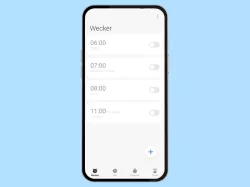Android: Wecker klingelt nicht, obwohl gestellt - das kannst du tun!
Der Handy-Wecker funktioniert nicht? Hier haben wir Lösungsvorschläge, mit denen der Wecker wieder funktionieren sollte.
Von Denny Krull · Veröffentlicht am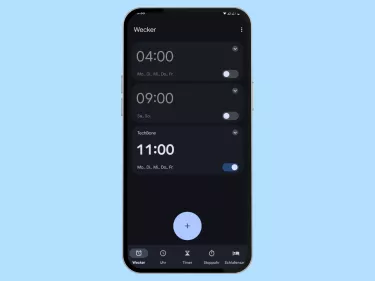
Heutzutage verlässt man sich auf den Wecker vom Android-Smartphone, nur leider gibt es auch mal Fehler, sodass der Wecker nicht klingelt und man im schlimmsten Fall verschläft.
Häufig nach einem Update kann es passieren, dass der Wecker still bleibt, obwohl man ihn gestellt hat. Was man machen kann, wenn der Wecker nicht funktioniert:
- Wecker-Einstellungen prüfen
- Weckton prüfen
- Weckerlautstärke prüfen
- "Nicht stören" prüfen
- Wecker zurücksetzen
- Andere Wecker-App installieren
Wecker-Einstellungen prüfen
Zunächst sollte man in der Uhr-App überprüfen, ob die einzelnen Wecker überhaupt eingeschaltet sind. Ist dies der Fall, kann man noch die Einstellungen der einzelnen Weckzeiten aufrufen und prüfen, ob die Wiederholung beziehungsweise die Tage, an denen der Wecker klingeln soll, aktiv sind.
Weckton prüfen
Klingelt der Wecker nicht, kann es auch an den Einstellungen für den Weckton liegen. Dort sollte man nachschauen, ob überhaupt ein Weckton eingestellt ist. Häufig wird auch ein Wecker gestellt, für den ein eigener Ton als Wecker festgelegt wird - ist dieser Ton noch auf dem Gerät gespeichert oder Spotify mit dem Wecker verknüpft? Auch kann man einfach mal testweise einen anderen (vorinstallierten) Ton einstellen und prüfen, ob der Wecker klingelt.
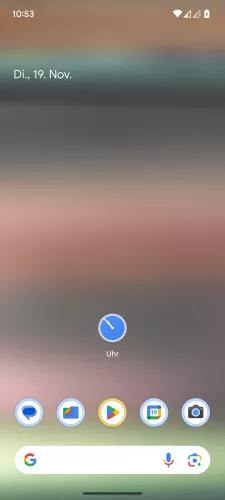



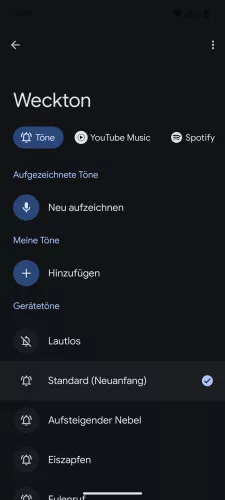
- Öffne die Uhr-App
- Tippe auf Wecker
- Öffne das Menü vom gewünschten Wecker
- Tippe auf Klingelton
- Wähle einen Weckton




- Öffne die Uhr-App
- Öffne das Menü vom Wecker
- Tippe auf Weckton (Standard)
- Wähle einen Weckton oder tippe auf Hinzufügen
Weckerlautstärke prüfen
Wenn man die Einstellungen für Ton aufruft, kann es mal vorkommen, dass man versehentlich die Wecker-Lautstärke herunterregelt, sodass der Wecker zu leise war und man ihn einfach nicht gehört hat. In dem Fall muss man nur die Wecker-Lautstärke ändern und auf die gewünschte Stufe stellen.
Hinweis: Auch kann auf den verschiedenen Android-Geräten über die Lautstärke-Einstellungen der Ton-Modus geändert werden, denn der Android-Wecker klingelt nicht bei Lautlos, was geräteabhängig ist und auf verschiedenen Geräten erst aktiviert werden muss. Bei Samsung beispielsweise heißt die Option "Alarm stummschalten, wenn Systemton aus ist".
"Nicht stören" prüfen
Auch wenn der "Bitte nicht stören"-Modus nützlich ist, kann es sein, dass Alarme und Wecker stummgeschaltet sind. Dafür bietet der "Nicht stören"-Modus eine Einstellung, um eine Ausnahme für Wecker zu aktivieren und den Wecker bei "Nicht stören" klingeln zu lassen.


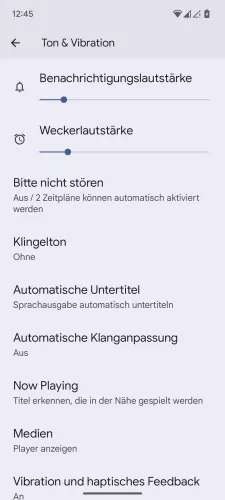


- Öffne die Einstellungen-App
- Tippe auf Ton & Vibration
- Tippe auf Bitte nicht stören
- Tippe auf Wecker & sonstige Unterbrechungen
- Aktiviere oder deaktiviere die gewünschten Unterbrechungen für "Nicht stören"





- Öffne die Einstellungen
- Tippe auf Ton und Vibration
- Tippe auf Bitte nicht stören
- Tippe auf Wecker & sonstige Unterbrechungen
- Aktiviere oder deaktiviere die gewünschten Optionen
Wecker zurücksetzen
Hilft das alles nicht, kann man die Daten der Uhr-App löschen und so sämtliche Einstellungen für Wecker zurücksetzen. Dadurch kann man zwar alle Wecker löschen, es muss aber beachtet werden, dass für andere Einstellungen wie Timer oder Weltuhr die Standardwerte wiederhergestellt werden. Spätestens jetzt sollte der Wecker nicht mehr stumm bleiben und morgen früh wieder klingeln.
Tipp: Dies kann auch vorgenommen werden, wenn der Android-Wecker klingelt, obwohl er nicht gestellt ist.



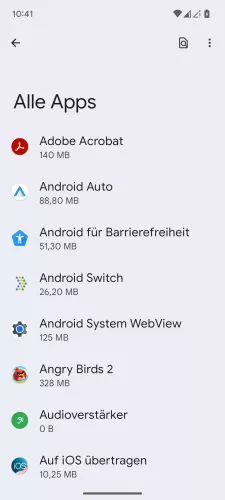
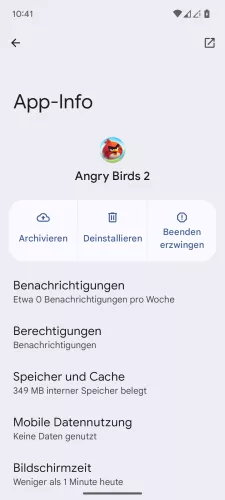

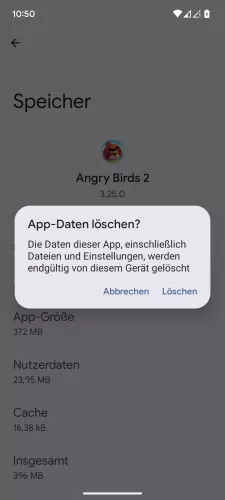
- Öffne die Einstellungen-App
- Tippe auf Apps
- Tippe auf Alle Apps ansehen
- Tippe auf App wählen
- Tippe auf Speicher und Cache
- Tippe auf Speicherinhalt löschen
- Tippe auf Löschen


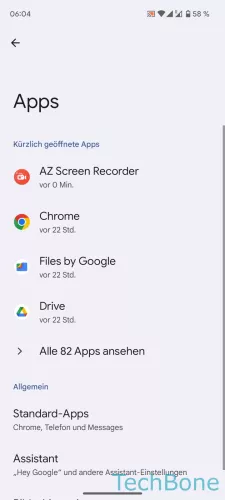
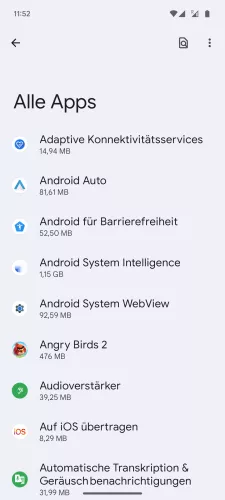



- Öffne die Einstellungen
- Tippe auf Apps
- Tippe auf Alle Apps ansehen
- Wähle eine App
- Tippe auf Speicher und Cache
- Tippe auf Speicherinhalt löschen
- Tippe auf Löschen
Andere Wecker-App installieren
Hilft auch das Zurücksetzen der Uhr-App nicht, kann es an einem tieferliegendem System-Fehler liegen, welcher von den Android-Entwicklern behoben werden muss. Alternativ kann man über den Play Store eine Wecker-App herunterladen und diese nutzen, bis das Problem behoben ist.
Diese Anleitung gehört zu unseren umfassendem Guide für Stock Android. Alles Schritt für Schritt erklärt!